レッスン4:InternetExplorerのカスタマイズ
/ en / internetexplorer / browser-the-web- / content /
InternetExplorerのカスタマイズ
ブラウザをもう少しパーソナルに感じさせたい場合は、InternetExplorerを簡単にカスタマイズできます。レッスンでは、起動オプションやアドオンなど、Internet Explorerを変更するさまざまな方法について説明します。これにより、ブラウザに新しい機能を追加できます。
起動オプションの選択
ホームページを選択するには:
デフォルトでは、ブラウザを起動するたびにInternetExplorerにwww.msn.comが表示されます。ブラウザを開くたびに特定のウェブサイト(ニュースサイトや天気予報など)を表示したい場合は、そのサイトをホームページとして設定できます。
- 上部の[ツール]ボタンをクリックします。 -ブラウザの右隅で、[インターネットオプション]を選択します。
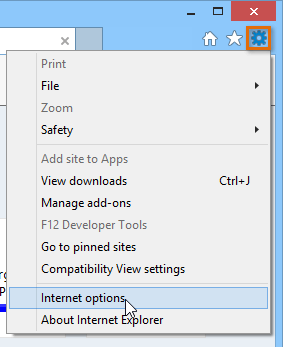
- [インターネットオプション]ダイアログボックスが表示されます。ホームページで、デフォルトのリンクを削除し、目的のホームページのURLを入力して、[OK]をクリックします。
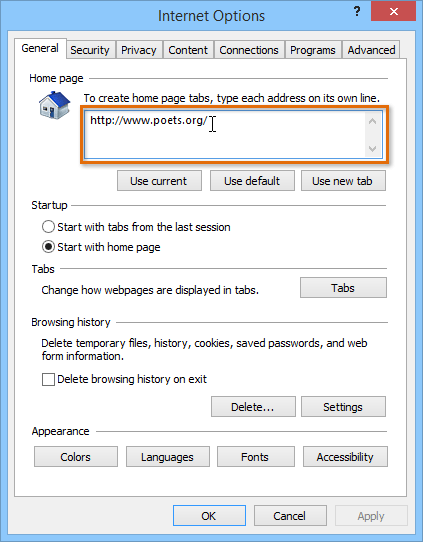
- ホームページが表示されますInternetExplorerを起動するときはいつでも。ホームボタンをクリックして、いつでもホームページにアクセスできます。
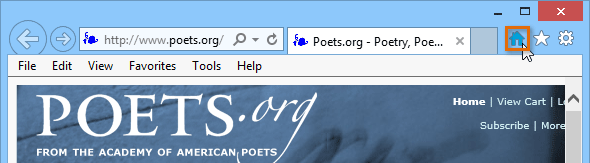
特定のページがある場合メールやカレンダーなど、ブラウザを開くたびに使用する場合は、それらをすべてホームページにすることを検討してください。 Internet Explorerを起動すると、各ホームページが独自のタブで開きます。ホームページのテキストボックスに新しい行に目的の各ホームページのURLを入力し、[OK]をクリックするだけです。
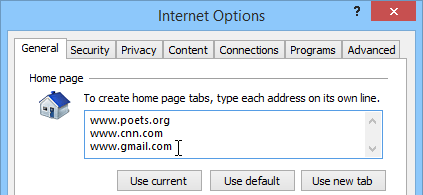
設定するにはデフォルトのブラウザとしてのInternetExplorer:
Internet Explorerは、Windows8.1以前を使用するコンピュータのデフォルトのブラウザです。電子メールクライアントなど、コンピューター上の別のプログラムのリンクをクリックすると、InternetExplorerで開きます。別のWebブラウザをデフォルトとして設定している場合は、InternetExplorerに戻すことを選択できます。
Windows 10を使用している場合は、MicrosoftEdgeをデフォルトのブラウザのままにしておくことをお勧めします。
- ブラウザの右上隅にある[ツール]ボタンをクリックし、[インターネットオプション]を選択します。
- [インターネットオプション]ダイアログボックスが表示されます。[プログラム]タブを選択します。

- [Internet Explorerをデフォルトのブラウザーにする]を見つけて選択し、[OK]をクリックします。コンピューターで開いたリンクはすべてInternetExplorerで開きます。 。
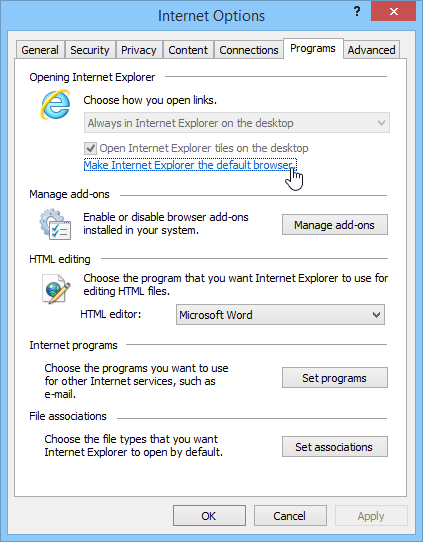
InternetExplorerアドオン
アドオンはさまざまな機能を追加しますInternet Explorer。たとえば、アドオンを使用すると、アドレスバーに新しい検索エンジンを追加したり、広告をブロックしたり、現在のイベントを最新の状態に保つことができます。
アドオンをインストールするには:
- アドレスバーのドロップダウンメニューをクリックし、メニューの右下にある[追加]ボタンを選択します。
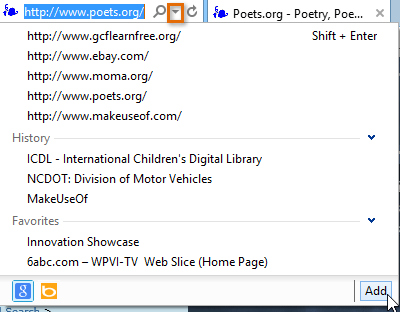
- InternetExplorerギャラリーが表示されます。左側の検索プロバイダーをクリックして、探しているアドオンの種類を選択します。
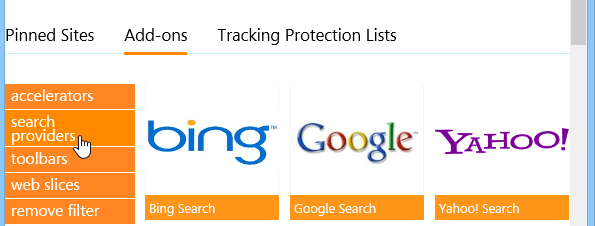
- アドオンを選択します-詳細については、こちらをご覧ください。
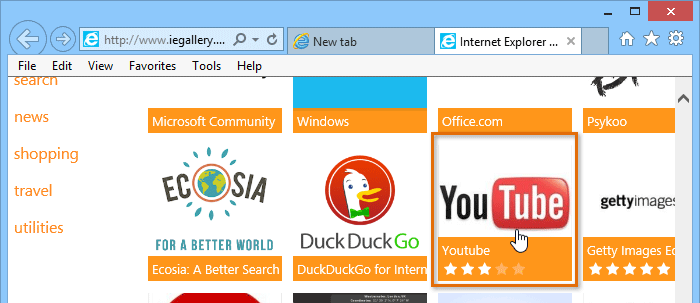
- アドオンの詳細が記載されたページに移動します。 。インストールする場合は、[InternetExplorerに追加]をクリックします。
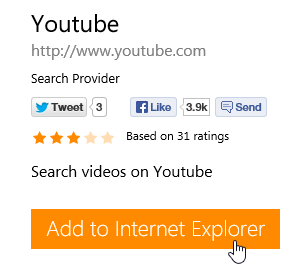
注意することが重要です。アドオンは必ずしもマイクロソフトによって作成または承認されているわけではありません。多くはサードパーティプロバイダーまたは個々のユーザーによって作成されているため、必ずしも安全にインストールできるとは限りません。アドオンをインストールする前に、ユーザーレビューを注意深く読むことをお勧めします。
アクセラレータとWebスライス
アクセラレータとWebスライスは、Internet Explorerで使用できるアドオンの種類です。アクセラレータを使用すると、で選択したテキストを翻訳、検索、またはマッピングできます。ブラウザ。 Webスライスは、お気に入りバーで特定のWebサイトのリアルタイム更新を提供します。たとえば、ウェブスライスを使用して、スポーツのスコアや天気予報の最新情報をすばやく入手できます。
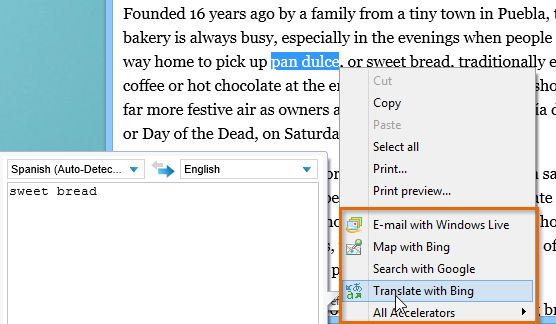
私たちの経験では、Webスライスは一貫して機能せず、多くのWebサイトで利用できないため、その有用性が制限される可能性があります。
アドオンを管理するには:
気に入らない場合アドオンであるアドオンの管理機能を使用すると、アドオンを無効にしたり、InternetExplorerから削除したりできます。
- ブラウザの右上隅にある[ツール]ボタンをクリックし、[アドオンの管理]を選択します。 -ons。
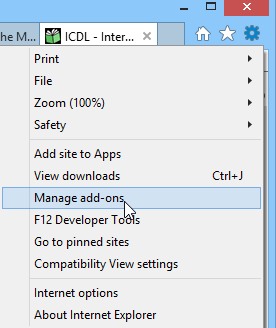
- [アドオンの管理]ダイアログボックスが表示されます。
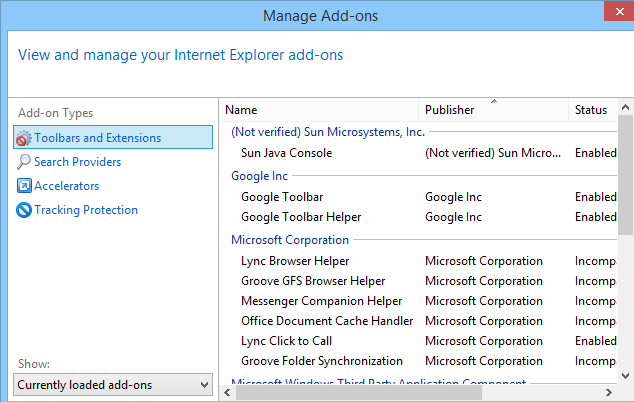
- 左側で管理するアドオンの種類を選択します。その種類のインストール済みアドオンのリストが表示されます。ここから、一時的に追加できます。無効または削除されました。
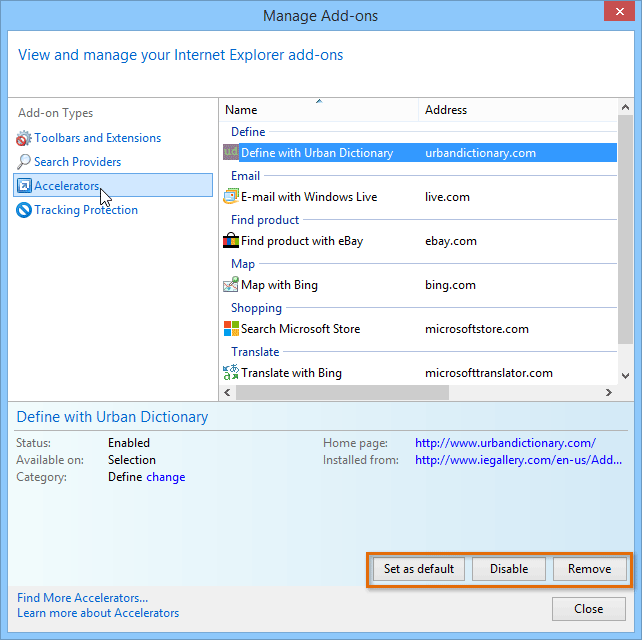
/ en / internetexplorer / add-and-managing-favorites / content /